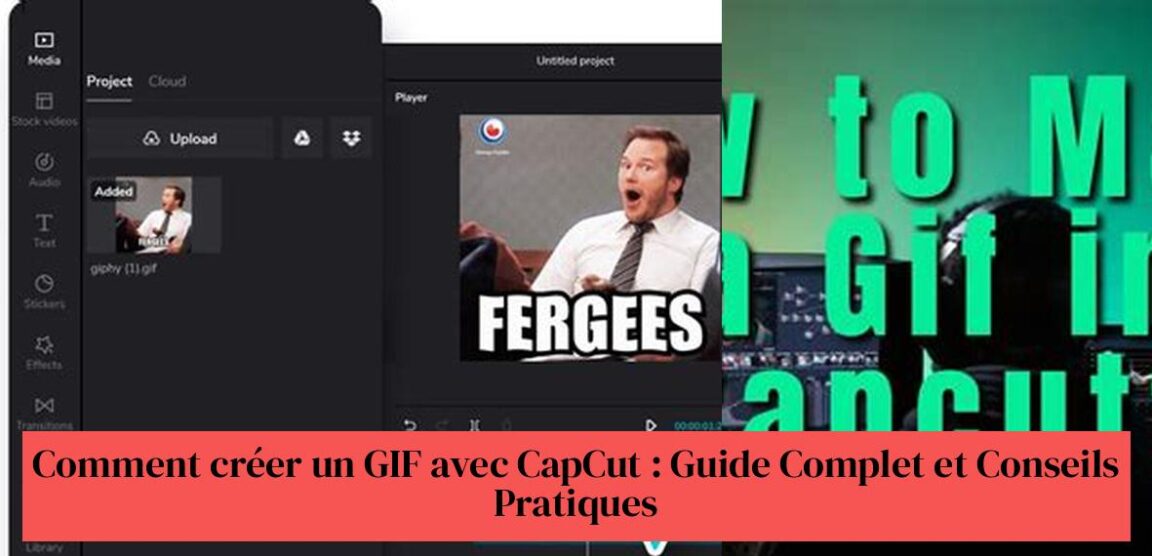ຕ້ອງການເຮັດໃຫ້ເພື່ອນຂອງທ່ານປະຫລາດໃຈດ້ວຍ GIFs ແບບເຄື່ອນໄຫວທີ່ມ່ວນໆ, ແຕ່ບໍ່ຮູ້ວ່າຈະເລີ່ມຕົ້ນຢູ່ໃສ? ຢ່າກັງວົນ, ເພາະວ່າ CapCut ຢູ່ທີ່ນີ້ເພື່ອຊ່ວຍປະຢັດມື້! ແມ່ນແລ້ວ, ທ່ານໄດ້ຍິນຖືກຕ້ອງ, CapCut ຊ່ວຍໃຫ້ທ່ານສ້າງ GIFs ໃນກະພິບຕາ. ໃນຄູ່ມືນີ້, ພວກເຮົາຈະສະແດງວິທີການປ່ຽນວິດີໂອເປັນ GIF, ສ້າງ GIF ຈາກຮູບພາບ, ແລະແມ້ກະທັ້ງການສົ່ງອອກວິດີໂອເປັນ GIF. ນອກຈາກນັ້ນ, ພວກເຮົາຈະໃຫ້ຄໍາແນະນໍາໃນການສ້າງ GIFs ທີ່ມີຄຸນນະພາບແລະສະແດງໃຫ້ທ່ານຮູ້ວິທີການນໍາໃຊ້ສິ່ງມະຫັດນ້ອຍໆເຫຼົ່ານີ້ສໍາລັບການຕະຫຼາດແລະສື່ສັງຄົມ. ສະນັ້ນ, ຮີບຟ້າວກຽມຕົວເພື່ອກາຍເປັນ GIF pro ດ້ວຍ CapCut!
ສະຫຼຸບ:
- ແມ່ນແລ້ວ, ທ່ານສາມາດສ້າງ GIF ດ້ວຍ CapCut.
- CapCut ຊ່ວຍໃຫ້ທ່ານສາມາດສົ່ງອອກ GIF ໃນຮູບແບບຫຼືຄວາມລະອຽດໄດ້ໂດຍບໍ່ເສຍຄ່າແລະບໍ່ມີ watermark.
- ເພື່ອປ່ຽນວິດີໂອເປັນ GIF ດ້ວຍ CapCut, ເປີດຄັງຮູບພາບ, ເລືອກວິດີໂອ, ແຕະ "GIF", ປັບຄວາມຍາວ ແລະຄວາມໄວ, ຈາກນັ້ນບັນທຶກໃສ່ຄັງຮູບ.
- CapCut ອະນຸຍາດໃຫ້ທ່ານສ້າງຫຼືປ່ຽນ GIFs ຈາກວິດີໂອແລະຮູບພາບ.
- ນອກນັ້ນທ່ານຍັງສາມາດສົ່ງອອກວິດີໂອເປັນ GIF ໂດຍໃຊ້ CapCut.
- CapCut ໃຫ້ຄວາມສາມາດໃນການສ້າງ GIFs ທີ່ມີຄຸນນະພາບສູງສໍາລັບການນໍາໃຊ້ຕ່າງໆ.
ເນື້ອໃນ
ສ້າງ GIF ດ້ວຍ CapCut: ຄູ່ມືຄົບຖ້ວນສົມບູນແລະຄໍາແນະນໍາພາກປະຕິບັດ

GIFs, ພາບເຄື່ອນໄຫວເລັກນ້ອຍທີ່ມ່ວນ ແລະສະແດງອອກເຫຼົ່ານີ້, ໄດ້ບຸກລຸກການສົນທະນາອອນໄລນ໌ຂອງພວກເຮົາ. ແຕ່ເຈົ້າສ້າງ GIFs ສ່ວນຕົວຂອງເຈົ້າໄດ້ແນວໃດ? CapCut, ແອັບຕັດຕໍ່ວິດີໂອຍອດນິຍົມ, ສະເໜີວິທີແກ້ໄຂທີ່ງ່າຍດາຍ ແລະ ມີປະສິດທິພາບ.
ປ່ຽນແນວຄວາມຄິດຂອງທ່ານເປັນ GIFs: CapCut ແມ່ນຫຼາຍກ່ວາພຽງແຕ່ເຄື່ອງມືການແກ້ໄຂວິດີໂອ. ມັນຊ່ວຍໃຫ້ທ່ານສ້າງຈິນຕະນາການຂອງທ່ານໄປສູ່ຊີວິດໂດຍການສ້າງ GIFs ທີ່ເປັນເອກະລັກທີ່ທ່ານສາມາດປະຫຍັດ, ໃຊ້ແລະແບ່ງປັນກັບຫມູ່ເພື່ອນຂອງທ່ານ. ຄວາມງ່າຍຂອງການນໍາໃຊ້ຂອງມັນເຮັດໃຫ້ມັນສາມາດເຂົ້າເຖິງໄດ້ສໍາລັບທຸກຄົນ, ແລະເຄື່ອງມື intuitive ຂອງມັນອະນຸຍາດໃຫ້ທ່ານສ້າງອົງປະກອບທີ່ຫນ້າຈັບໃຈ!
ເປັນຫຍັງຕ້ອງເລືອກ CapCut?
- ຟຣີ: CapCut ແມ່ນຟຣີຫມົດ. ທ່ານບໍ່ ຈຳ ເປັນຕ້ອງຈ່າຍຄ່າການສະໝັກໃຊ້ໃດໆເພື່ອໃຊ້ມັນ.
- ງ່າຍທີ່ຈະນໍາໃຊ້: ການໂຕ້ຕອບ intuitive ຂອງແພລະຕະຟອມເຮັດໃຫ້ມັນສາມາດເຂົ້າເຖິງໄດ້ທັງຜູ້ເລີ່ມຕົ້ນແລະບັນນາທິການວິດີໂອທີ່ມີປະສົບການ.
- ຄຸນນະສົມບັດຂະຫຍາຍ: CapCut ສະໜອງຄຸນສົມບັດການແກ້ໄຂທີ່ຫຼາກຫຼາຍເພື່ອປັບແຕ່ງ GIFs ຂອງທ່ານ.
ໃນບົດຄວາມນີ້, ພວກເຮົາຈະນໍາພາທ່ານໂດຍຜ່ານຂັ້ນຕອນທັງຫມົດທີ່ຈະ ສ້າງ GIF ດ້ວຍ CapCut, ບໍ່ວ່າຈະມາຈາກວິດີໂອທີ່ມີຢູ່ແລ້ວຫຼືຮູບພາບ. ນອກນັ້ນທ່ານຍັງຈະຄົ້ນພົບ ຄຳ ແນະ ນຳ ພາກປະຕິບັດ ເພື່ອສ້າງ GIFs ທີ່ມີຄຸນນະພາບແລະນໍາໃຊ້ພວກມັນຢ່າງມີປະສິດທິພາບໃນເຄືອຂ່າຍສັງຄົມແລະໃນການໂຄສະນາການຕະຫຼາດຂອງທ່ານ.
ດັ່ງນັ້ນ, ພ້ອມທີ່ຈະເປີດເຜີຍຄວາມຄິດສ້າງສັນຂອງທ່ານແລະແບ່ງປັນຄວາມຮູ້ສຶກຂອງທ່ານໃນ GIFs? ປະຕິບັດຕາມຜູ້ນໍາ!
ແມ່ນແລ້ວ, CapCut ອະນຸຍາດໃຫ້ທ່ານສ້າງ GIFs!
CapCut ແມ່ນຫຼາຍກ່ວາພຽງແຕ່ບັນນາທິການວິດີໂອ. ມັນມີການທໍາງານໃນຕົວທີ່ອະນຸຍາດໃຫ້ທ່ານ ປ່ຽນວິດີໂອ ແລະຮູບພາບເປັນ GIFs. ດີກວ່າ, app ແມ່ນ Free ແລະຢ່າປ່ອຍໃຫ້ ບໍ່ມີ watermark ກ່ຽວກັບການສ້າງຂອງທ່ານ.
ຈິນຕະນາການ: ປ່ຽນຊ່ວງເວລາວິດີໂອທີ່ທ່ານມັກໃຫ້ກາຍເປັນຄວາມມ່ວນ, ສະແດງ GIFs ເພື່ອແບ່ງປັນກັບໝູ່ເພື່ອນ ແລະຄອບຄົວ. ຫຼື, ສ້າງ GIFs ຈາກຮູບພາບເພື່ອສະແດງໃຫ້ເຫັນບົດຄວາມ blog ຂອງທ່ານ, ຂໍ້ຄວາມສື່ມວນຊົນສັງຄົມຫຼືການນໍາສະເຫນີເປັນມືອາຊີບຂອງທ່ານ. CapCut ເປີດໂລກຂອງຄວາມເປັນໄປໄດ້ທີ່ສ້າງສັນ!
ຫນຶ່ງໃນຂໍ້ໄດ້ປຽບທີ່ສໍາຄັນຂອງ CapCut ແມ່ນຄວາມສະດວກໃນການນໍາໃຊ້ຂອງມັນ. ການໂຕ້ຕອບທີ່ເຂົ້າໃຈງ່າຍແລະເປັນມິດກັບຜູ້ໃຊ້ເຮັດໃຫ້ການສ້າງ GIFs ສາມາດເຂົ້າເຖິງໄດ້ສໍາລັບທຸກຄົນ, ເຖິງແມ່ນວ່າຜູ້ເລີ່ມຕົ້ນ. ທ່ານບໍ່ ຈຳ ເປັນຕ້ອງເປັນຜູ້ຊ່ຽວຊານໃນການແກ້ໄຂວິດີໂອເພື່ອຜະລິດ GIF ທີ່ມີຄຸນນະພາບ.
ນອກຈາກນັ້ນ, CapCut ສະຫນອງເຄື່ອງມືການແກ້ໄຂທີ່ຫຼາກຫຼາຍເພື່ອປັບແຕ່ງ GIFs ຂອງທ່ານ. ທ່ານສາມາດປັບຄວາມໄວການຫຼິ້ນ, ເພີ່ມຂໍ້ຄວາມແລະຜົນກະທົບ, ການຕັດແລະປັບຂະຫນາດຮູບພາບ, ແລະມີຫຼາຍຫຼາຍ. ປ່ອຍໃຫ້ຈິນຕະນາການຂອງເຈົ້າເປັນທໍາມະຊາດ ແລະສ້າງ GIFs ທີ່ເປັນເອກະລັກທີ່ສະທ້ອນເຖິງຮູບແບບ ແລະບຸກຄະລິກຂອງເຈົ້າ.
ດັ່ງນັ້ນ, ເຈົ້າລໍຖ້າຫຍັງ? ດາວໂຫລດ CapCut ມື້ນີ້ແລະເລີ່ມສ້າງ GIFs ທີ່ຈັບໃຈແລະມ່ວນຊື່ນ!
ປ່ຽນວິດີໂອເປັນ GIF ດ້ວຍ CapCut
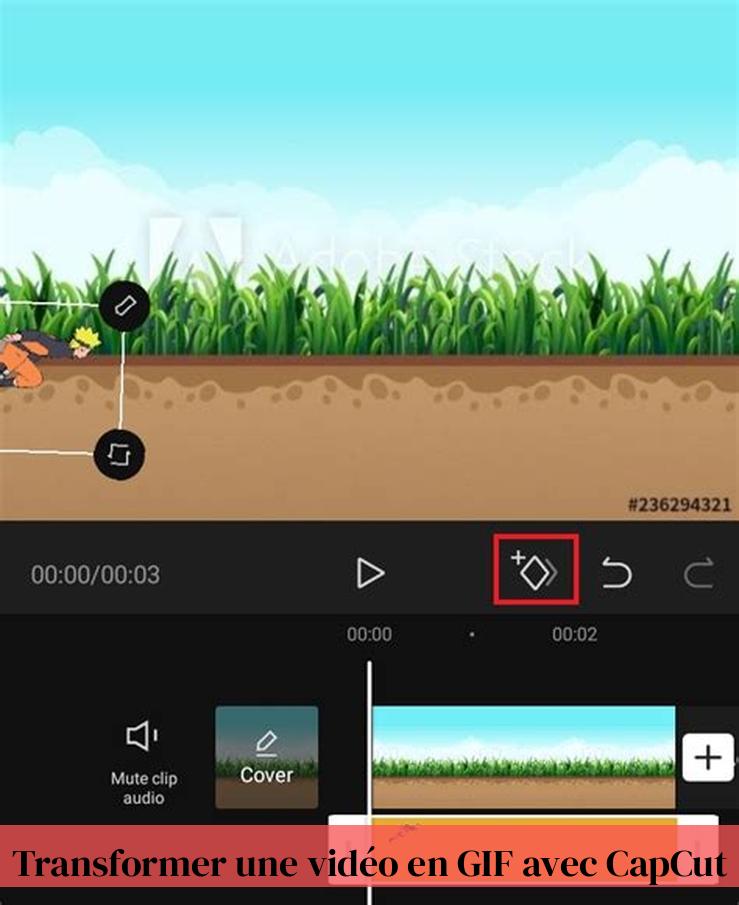
ຂະບວນການແມ່ນໄວແລະງ່າຍດາຍ:
- ເປີດຄັງຮູບ ການລົງຄະແນນສຽງເຄື່ອງນຸ່ງຫົ່ມ.
- ເລືອກວິດີໂອ ທີ່ທ່ານຕ້ອງການທີ່ຈະປ່ຽນເປັນ GIF.
- ກົດປຸ່ມ "GIF".
- ປັບຄວາມຍາວແລະຄວາມໄວ GIF ໃນຄວາມສະດວກຂອງທ່ານ.
- ບັນທຶກ GIF ໃນຄັງຂອງເຈົ້າ.
ແລະເຈົ້າໄປ! ເຈົ້າໄດ້ສ້າງ GIF ແບບກຳນົດເອງຂອງເຈົ້າຈາກວິດີໂອ.
ແຕ່ລໍຖ້າ, ນັ້ນບໍ່ແມ່ນທັງຫມົດ! CapCut ສະເຫນີໃຫ້ທ່ານຫຼາຍກ່ວາພຽງແຕ່ການແປງວິດີໂອເປັນ GIFs. ເຈົ້າສາມາດ ປັບແຕ່ງ GIFs ຂອງທ່ານ ມີຂໍ້ຄວາມ, ສະຕິກເກີ, ການກັ່ນຕອງແລະແມ້ກະທັ້ງດົນຕີ. ປ່ອຍໃຫ້ຈິນຕະນາການຂອງເຈົ້າແລ່ນໄປແບບທຳມະຊາດ ແລະສ້າງ GIFs ທີ່ເປັນເອກະລັກ ແລະມ່ວນຊື່ນທີ່ຈະໂດດເດັ່ນໃນສື່ສັງຄົມ.
ຕົວຢ່າງ, ຈິນຕະນາການວ່າເຈົ້າໄດ້ຖ່າຍເອົາໝູ່ຂອງເຈົ້າເຮັດການເຕັ້ນຮືຮາ. ປ່ຽນວິດີໂອນີ້ເປັນ GIF ດ້ວຍ CapCut, ເພີ່ມຂໍ້ຄວາມຕະຫລົກເຊັ່ນ "ເມື່ອເຈົ້າພະຍາຍາມປະທັບໃຈໝູ່ຂອງເຈົ້າ" ແລະແບ່ງປັນມັນໃນສື່ສັງຄົມ. ຮັບປະກັນຄວາມສຳເລັດ!
CapCut ເປັນເຄື່ອງມືທີ່ມີອໍານາດແລະງ່າຍທີ່ຈະນໍາໃຊ້ທີ່ສາມາດເຮັດໃຫ້ທ່ານປ່ຽນວິດີໂອຂອງທ່ານເປັນ GIF ທີ່ສະແດງອອກແລະການບັນເທີງ. ຢ່າລໍຖ້າອີກຕໍ່ໄປ, ລອງໃຊ້ມື້ນີ້ ແລະແບ່ງປັນການສ້າງສັນຂອງທ່ານກັບຄົນທົ່ວໂລກ!
ສ້າງ GIF ຈາກຮູບພາບ
CapCut ຍັງຊ່ວຍໃຫ້ທ່ານສ້າງ GIFs ຈາກຫຼາຍຮູບ. ງ່າຍໆ:
ບົດຄວາມຍອດນິຍົມ > ວິທີການຊູມໃນ CapCut: ຄໍາແນະນໍາແລະເຕັກນິກສໍາລັບການຊູມຜົນກະທົບ
- ເລືອກຮູບ ທີ່ເຈົ້າຕ້ອງການໃຊ້.
- Les ນຳ ເຂົ້າ CapCut.
- ປັບລໍາດັບການສະແດງຜົນແລະໄລຍະເວລາ ຂອງແຕ່ລະຮູບ.
- ເພີ່ມຜົນກະທົບແລະການຫັນປ່ຽນ ຖ້າທ່ານຕ້ອງການມັນ.
- ສົ່ງອອກໂຄງການເປັນ GIF.
ເຄັດລັບໃນການສ້າງ GIFs ທີ່ມີຄຸນນະພາບດ້ວຍ CapCut
- ເລືອກວິດີໂອ ຫຼືຮູບພາບທີ່ມີຄຸນນະພາບດີ. ຄຸນນະພາບຂອງ GIF ສຸດທ້າຍຈະຂຶ້ນກັບຄຸນນະພາບຂອງແຫຼ່ງຂໍ້ມູນ.
- ປັບໄລຍະເວລາຂອງ GIF ໄດ້. GIF ທີ່ຍາວເກີນໄປອາດເປັນຕາເບື່ອ, ໃນຂະນະທີ່ GIF ທີ່ສັ້ນເກີນໄປອາດຈະບໍ່ຖ່າຍທອດຂໍ້ຄວາມທີ່ຕັ້ງໃຈໄວ້.
- ທົດລອງຜົນກະທົບແລະການຫັນປ່ຽນ. CapCut ສະຫນອງຜົນກະທົບທີ່ຫຼາກຫຼາຍແລະການຫັນປ່ຽນທີ່ສາມາດເຮັດໃຫ້ GIF ຂອງທ່ານມີການເຄື່ອນໄຫວແລະຫນ້າສົນໃຈຫຼາຍ.
- ໃຊ້ຂໍ້ຄວາມ ແລະສະຕິກເກີ. ທ່ານສາມາດເພີ່ມຂໍ້ຄວາມ ແລະສະຕິກເກີໃສ່ GIF ຂອງທ່ານເພື່ອປັບແຕ່ງເປັນແບບສ່ວນຕົວຕື່ມອີກ.
- ເພີ່ມປະສິດທິພາບຂະຫນາດໄຟລ໌. GIF ທີ່ມີຂະຫນາດໃຫຍ່ເກີນໄປອາດຈະໃຊ້ເວລາໃນການໂຫຼດ. CapCut ຊ່ວຍໃຫ້ທ່ານສາມາດປັບຄວາມລະອຽດແລະຄຸນນະພາບຂອງ GIF ເພື່ອໃຫ້ໄດ້ຂະຫນາດໄຟລ໌ທີ່ເຫມາະສົມ.
ສົ່ງອອກວິດີໂອເປັນ GIF
ຖ້າຫາກວ່າທ່ານໄດ້ສ້າງວິດີໂອໃນ CapCut ແລ້ວແລະຕ້ອງການທີ່ຈະສົ່ງອອກເປັນ GIF, ທ່ານສາມາດເຮັດໄດ້ຢ່າງງ່າຍດາຍ:
- ເປີດໂຄງການວິດີໂອໃນ CapCut.
- ກົດປຸ່ມ "ສົ່ງອອກ".
- ເລືອກ "GIF" ເປັນຮູບແບບໄຟລ໌.
- ປັບການຕັ້ງຄ່າ GIF ເຊັ່ນ: ຄວາມລະອຽດ ແລະຄຸນນະພາບ.
- ໃຫ້ຄລິກໃສ່ "ສົ່ງອອກ" ເພື່ອເຮັດສໍາເລັດຂະບວນການ.
ການນໍາໃຊ້ GIFs ສໍາລັບການຕະຫຼາດແລະສື່ມວນຊົນສັງຄົມ
GIFs ເປັນວິທີທີ່ດີທີ່ຈະດຶງດູດຄວາມສົນໃຈແລະມີສ່ວນຮ່ວມກັບຜູ້ຊົມຂອງທ່ານໃນສື່ສັງຄົມແລະໃນການໂຄສະນາການຕະຫຼາດຂອງທ່ານ. ພວກເຂົາສາມາດເພີ່ມຄວາມຕະຫຼົກ, ອາລົມ ຫຼືຄວາມເຄື່ອນໄຫວໃຫ້ກັບເນື້ອຫາຂອງທ່ານໄດ້.
ນີ້ແມ່ນແນວຄວາມຄິດບາງຢ່າງສໍາລັບການນໍາໃຊ້ GIFs:
- ສະແດງໃຫ້ເຫັນຈຸດຫຼືຄວາມຄິດ
- ສ້າງ memes ຕະຫລົກ
- ສະແດງປະຕິກິລິຍາ
- ນໍາສະເຫນີຜະລິດຕະພັນຫຼືການບໍລິການ
- ເຮັດໃຫ້ Instagram Stories ຂອງທ່ານມີສ່ວນຮ່ວມຫຼາຍຂຶ້ນ
ສະຫຼຸບ
ການສ້າງ GIFs ດ້ວຍ CapCut ແມ່ນຂະບວນການທີ່ງ່າຍດາຍ ແລະມ່ວນຊື່ນ. ດ້ວຍເຄື່ອງມື intuitive ແລະຄຸນສົມບັດທີ່ມີປະສິດທິພາບ, CapCut ຊ່ວຍໃຫ້ທ່ານສາມາດນໍາເອົາຄວາມຄິດຂອງເຈົ້າໄປສູ່ຊີວິດແລະແບ່ງປັນຊ່ວງເວລາທີ່ເປັນເອກະລັກໃນຮູບແບບຂອງ GIFs. ຢ່າລັງເລທີ່ຈະທົດລອງ ແລະສຳຫຼວດຄວາມເປັນໄປໄດ້ທີ່ບໍ່ສິ້ນສຸດທີ່ສະເໜີໃຫ້ໂດຍເຄື່ອງມືການສ້າງນີ້.
ມັນເປັນໄປໄດ້ທີ່ຈະສ້າງ GIF ດ້ວຍ CapCut?
ແມ່ນແລ້ວ ເຈົ້າສາມາດ. CapCut ຊ່ວຍໃຫ້ທ່ານສາມາດສົ່ງອອກ GIF ໃນຮູບແບບຫຼືຄວາມລະອຽດໃດໆໂດຍບໍ່ເສຍຄ່າແລະບໍ່ມີ watermark.
ວິທີການປ່ຽນວິດີໂອເປັນ GIF?
ເພື່ອປ່ຽນວິດີໂອເປັນ GIF ດ້ວຍ CapCut, ເປີດຄັງຮູບພາບ, ເລືອກວິດີໂອ, ແຕະ "GIF", ປັບຄວາມຍາວ ແລະຄວາມໄວ, ຈາກນັ້ນບັນທຶກໃສ່ຄັງຮູບ.
ວິທີການບັນທຶກວິດີໂອເປັນ GIF ໃນ CapCut ໃນ desktop?
ໃນ Android, ຂະບວນການອາດຈະແຕກຕ່າງກັນເລັກນ້ອຍຂຶ້ນຢູ່ກັບຮາດແວແລະຊອບແວຂອງທ່ານ. ເປີດຄັງຮູບພາບ, ເປີດໂຟນເດີວິດີໂອຂອງທ່ານ, ເລືອກວິດີໂອສໍາລັບ GIF ຂອງທ່ານແລະແຕະຫຼິ້ນວິດີໂອ. ແຕະ GIF, ເຊິ່ງຈະເລີ່ມສ້າງ GIF ຂອງທ່ານ. ຫຼັງຈາກນັ້ນ, ທ່ານສາມາດປັບທັງຄວາມຍາວແລະຄວາມໄວຂອງ GIF ຂອງທ່ານ. ແຕະບັນທຶກ, ແລະມັນຈະຖືກບັນທຶກໄວ້ໃນຄັງຮູບພາບຂອງທ່ານ.
ວິທີການສ້າງພາບເຄື່ອນໄຫວ GIF ທີ່ມີຄຸນນະພາບດ້ວຍ CapCut?
CapCut ໃຫ້ຄວາມສາມາດໃນການສ້າງ GIFs ທີ່ມີຄຸນນະພາບສູງສໍາລັບການນໍາໃຊ້ຕ່າງໆ. ເລືອກວິດີໂອຫຼືຮູບພາບຄຸນນະພາບທີ່ດີ, ປັບໄລຍະເວລາ GIF ແລະເພີ່ມຜົນກະທົບແລະການປ່ຽນແປງຖ້າຫາກວ່າຈໍາເປັນ.